chocolatey - Paket Manager untuk Windows
Berharap ada semacam PlayStore ala Android di Windows yang mempermudah untuk installasi, informasi top aplikasi, sekaligus review-reviewnya.
Pendahuluan
Tidak dapat ditolak lagi, kalau Store aplikasi benar-benar bermanfaat buat user. Mempermudah melihat aplikasi-aplikasi baru, terpopuler, menginstall, dan melihat review-reviewnya.
Harapan ini terjadi terutama untuk operasi sistem besutan Microsoft yang kayaknya bertahun-tahun gak begitu banyak perubahan.
Dan ternyata yang keluar Windows Store ala Windows Phone yang tidak sesuai ekspektasi.
Lho, kok gitu? Iya, pengennya kalau install aplikasi di Windows sudah kayak Playstore nya Android. Install FireFox klik, install Chrome klik, install apa-apa klik. Atau liat top app terbanyak orang install, tinggal klak klik aja beres.
Harapan tidak sesuai karena Windows Store bergaya Windows Phone, alias seolah-olah berada dalam frame tersendiri daripada Windows PC itu sendiri.
Windows store hanya cocok buat install game AOE Castle Age duank buat saya haha..
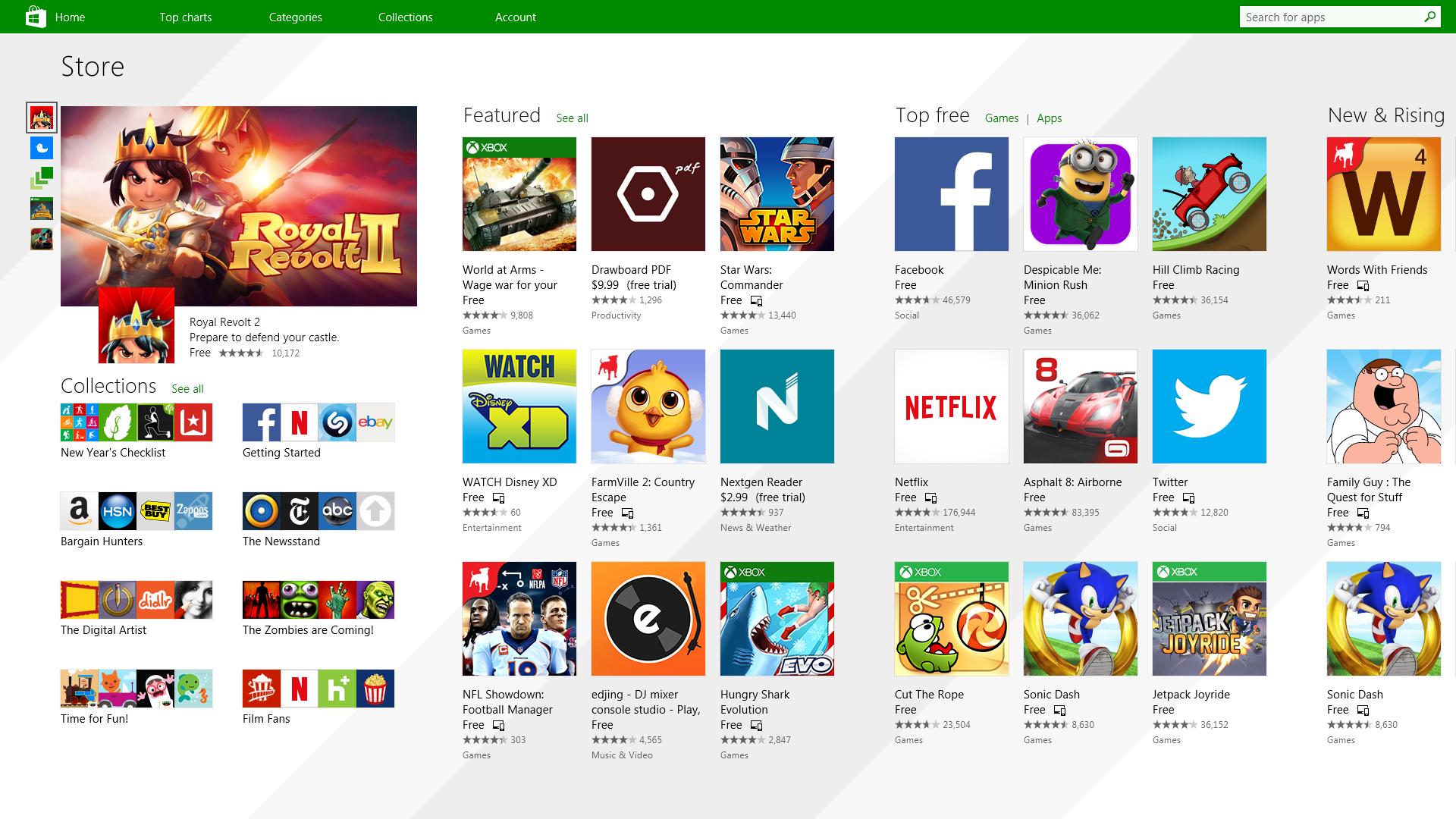
Bayangkan kalau pakai mode classic, misalnya install google chrome:
- buka browser IE
- ketik google.com
- masukkan keyword ketik
google chrome download - cari tombol atau link download, simpan installernya
- dan terakhir install
Panjang langkahnya hanya untuk 1 aplikasi, bagaimana kalau puluhan aplikasi seperti di list saya tiap kali install fresh windows? 7zip, pdf reader, ImgBurn, FileZilla, Sublime Text, Google Chrome, dan lain-lainnya.. lihat saja nanti dibawah daftar paketan saya, udah kayak daftar belanjaan ibu-ibu #ups
Kebayangkan, bisa seharian. Apalagi kalau koneksinya seperti siput, gak kerja intinya hehe
Apa itu?
Apa seh paket manager itu?
Secara umum di Windows, kita harus mengikuti langkah-langkah di atas. Koleksi file yang berekstensi .exe, .msi, atau file kompresan .zip, .rar, dan lainnya yang kemudian harus di klik atau ekstrak buat dijalankan installernya atau langsung bisa dipakai (portabel).
Ketika install, ditanya-tanya mau install dimana, mau gimana, dan lain-lainnya.
Nah, paket manager mengumpulkannya proses tersebut menjadi lebih mudah. Asumsinya gak perlu lagi pusing-pusing mikirin file installernya, nyimpannya tadi dimana dan harus diklik gimana, arah foldernya, dan lain-lainnya.
Sekali proses (ga pasti hanya sekali, tapi sangat minimalisir), semua beres.
Chocolatey
Alhamdulillah ada ternyata sudah lama ada paket manager di Windows, namanya Chocolatey.
Dengan adanya paket manager ini luar biasa membuat saya jadi nyaman kembali di Windows. Memang akhir-akhir ini lebih sering ke GNU/Linux.
Buat yang biasa di GNU/Linux tentu command line nya sangat familiar, apalagi pengguna distro Ubuntu.

Logonya memang coklat makanan. Tapi kita tidak akan membahas filosofinya hehe.. Kita akan langsung bahas pada intinya, manfaat, cara pakai, dan lain-lainnya.
Manfaat
Paket manager Chocolatey, membuat installasi aplikasi di Windows menjadi sangat-sangat mudah dan nyaman. Terutama buat yang sudah terbiasa menggunakan command-line seperti saya hehe..
Yang belum biasa, belajar sedikit insyaAllah gak sulit dan cepat bisa.
Manfaat paket manager ini berasa sekali:
- Download dan install aplikasi tanpa ribet cari di internet, yang kadang-kadang kita salah klik malah masuk ke situs yang enggak-enggak #eh
- Terverifikasi paket aplikasinya, kalau manual ribet harus memastikan ceksum nya terlebih dahulu agar yakin tidak disisipi virus. Itu pun di Windows tidak ada aplikasi bawaan buat ceksum.
- Update atau upgrade aplikasi dengan mudah
- Pencarian paket aplikasi
- dan lain-lainnya dah..
Bahkan, kalau saya yang paling kusukai adalah command line nya GNU/Linux seperti ls, wget, grep, dan lain sebagainya bisa mudah dijalankan di Windows tanpa ribet-ribet lagi cari padanan atau install manual.
Lingkungan
Sedikit banyak, sebelum install si Choco (panggilan untuk Chocolatey) ada beberapa hal yang mungkin bermanfaat sekali buat kamu.. iya kamu
Untuk menjalankan, selalu butuh akses Administrator. Jadi kalau bukan PC mu sendiri, sebaiknya kembalikan #eh.
Secara default akan diletakkan di C:\ProgramData yang di hidden foldernya di Windows.
Sebagian besar aplikasi diinstallnya ke C:\Program Files atau C:\Program Files (x86) sesuai arsitekturnya.
O iya, dalam tutorial ini saya pakai Windows 10 yang mestinya secara umum bisa juga dipraktekkan di Windows 8.x
Kalau untuk Windows 7, bisa langsung ke webnya si Choco aja yak.
Installasi
Cara installnya, jalankan PowerShell atau sebenarnya CMD juga bisa. Yang penting dijalankan menggunakan mode Administrator.
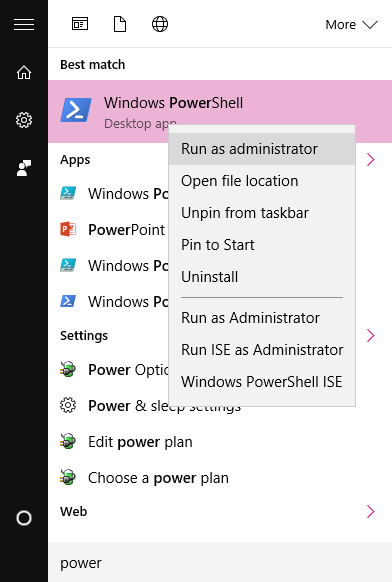
Jika muncul pertanyaan dari User Account Control atau minta perubahan karena hak akses administrator, Yes aja.
Selanjutnya bisa ikuti petunjuk di web si Choco langsung https://chocolatey.org/install
Kalau saya copas yang paling atas ini:
@powershell -NoProfile -ExecutionPolicy Bypass -Command "iex ((New-Object System.Net.WebClient).DownloadString('https://chocolatey.org/install.ps1'))" && SET "PATH=%PATH%;%ALLUSERSPROFILE%\chocolatey\bin"
Biasanya sudah beres..
Cek Choco
Untuk memastikan sudah berjalan atau belum, cek versinya si choco:
choco --version
Kalau keluar versinya, berarti sudah selesai. Tinggal pakai, horay!
Kira-kira seperti inilah si Choco menjalankan aksinya:
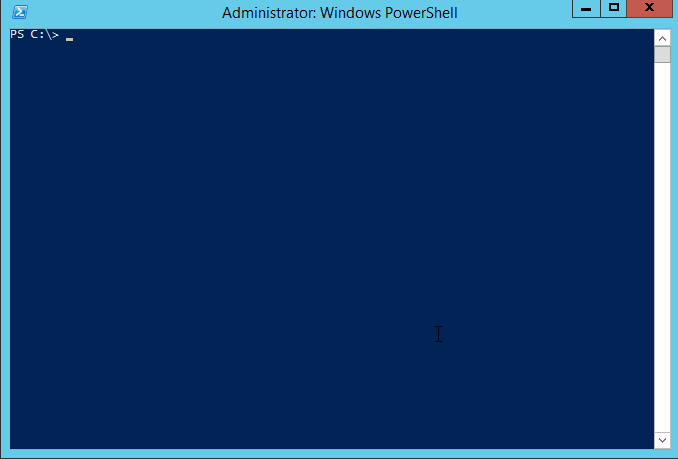
Mengelola Paket
Pilihan paket bisa di browse di https://chocolatey.org/packages
Installasi
Atau kalau mau cari ketik saja:
choco search paket
Mari kita coba contohkan, install si choco gui:
choco install chocolateygui -y
dengan perintah tersebut kita memerintahkan si Choco untuk menginstall ChcholateyGUI dan menjawab yes secara otomatis jika ada pertanyaan-pertanyaan di dalamnya, misalnya soal lisensi.
Setelah terinstall bisa kita lihat ada ChocolateyGUI.
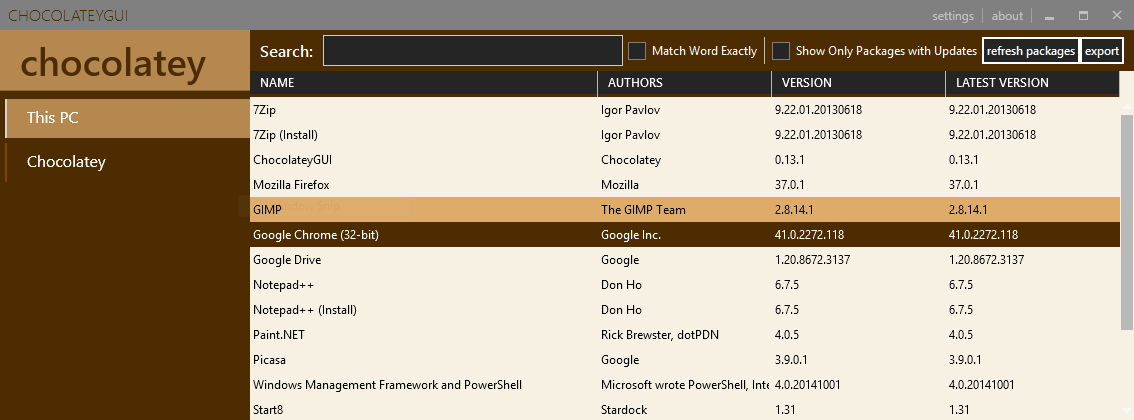
atau theme yang baru seperti ini
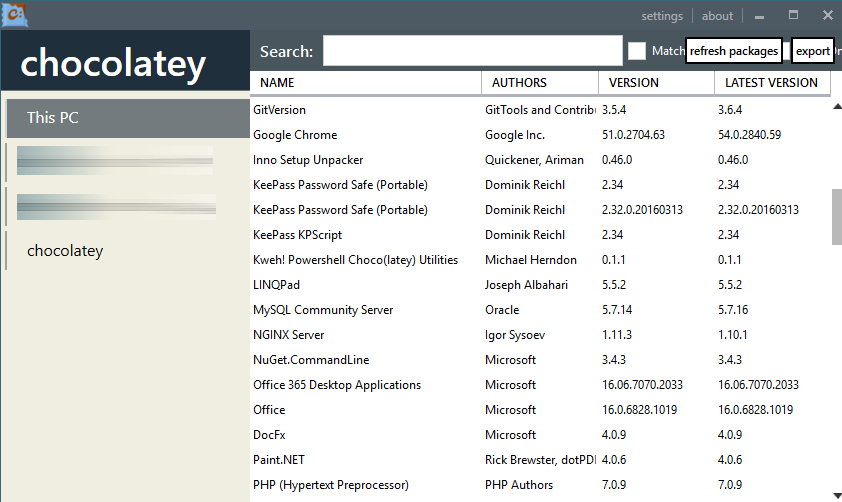
Contoh nginstall
Contoh berbagai nginstall, bisa satu atau sekaligus
choco install sysinternals
choco install notepadplusplus googlechrome atom 7zip
choco install notepadplusplus --force --force-dependencies
choco install notepadplusplus googlechrome atom 7zip -dvfy
choco install git --params="'/GitAndUnixToolsOnPath /NoAutoCrlf'" -y
choco install nodejs.install --version 0.10.35
choco install git -s "'https://somewhere/out/there'"
choco install git -s "'https://somewhere/protected'" -u user -p pass
Uninstall
Cara uninstallnya juga gampang, hanya mengganti kata install dengan uninstall :
choco uninstall chocolateygui
Daftar Paket
Ketik saja: choco list -l
Bantuan
Jika tidak hapal perintah-perintahnya, ketikkan: chocho -? atau chocho --help
Paket Favorit
Berikut ini paket favorit saya sekaligus buat catatan pribadi, dengan penulisan Nama Aplikasi diikuti dengan nama paket kemudian penjelasan.
- SUDO
sudoini mantap sekali, biar command line windows jadi mirip linux, tidak perlu ke run cmd as administrator lagi nantinya, tinggal menambahkan sudo maka sebagai pengganti untuk mendapatkan akses run administrator. - Google Chrome
googlechromeataugoogle-chrome-x64browser favorit saya. - Mozilla Firefox
firefoxbrowser alternatif - Foxit Reader
foxitreaderbuat baca PDF - DoPDF
dopdfsaya pakai untuk membuat file PDF bisa juga pakai PDF Creatorpdfcreator - 7 zip
7zip.installatau7zip, maksudnya versi installernya, bukan portable. Kalau gak ada .install berarti versi portable nya. - ImgBurn
imgburnburner ringan favorit - Sublime Text 3
sublimetext3tentu, ini adalah editor favorit saya! - Notepad++
notepadplusplusataunotepadplusplus.install, editor free - Visual Studio Code
visualstudiocodefavorit editor baru, bisa di Windows maupun GNU/Linux. - Java SE Runtime Environment pakai
jre8atau Java Runtime (JRE) pakaijavaruntime. Tapi ini gak selalu saya install, sesuai kebutuan saja. Untuk JDK pakaijdk8. - Git
gitataugit.installsudah pasti saya pakai, karena programmer banget-banget butuh ini buat ke github, gitlab, dan lain-lain. - Node JS
nodejsataunodejs.installsesekali kalau di windows butuh ini. - VLC media player
vlckalau yang suka pake vlc, saya lebih suka pake GOM. - sysinternals
sysinternalsbermanfaat untuk informasi system internal - Process Explorer
procexpalternatif dari taskbar lebih jeli dalam melihat proses id yang berjalan di Windows - Process Monitor kayak di atas lah penjelasannya (idem)
- Dot Net 4.5 Framework Full
dotnet4.5kalau pas butuh jadi gak bingung installnya. Yang versi 4.5.1 pakaidotnet4.5.1terutama untuk update. Sedangkan versi 4 nya pakaidotnet4.0 - Dot Net 3.5
dotnet3.5dependensi Windows lagih #ughs - cURL
curlahaay ini yang penting banget buat main-main curl di Windows - Wget
wgettool linux lagi! - aria2
aria2tentu saja ini altetnatif wget dan curl favorit - PuTTY
puttyatauputty.portableatauputty.installalat remote SSH yang tentu saja wajib ada - MobaXTerm
mobaxtermSSH koneksi bisa multiple, versi kompleknya Putty - Microsoft Visual C++ Redistributable Package yang tahun 2010 pakai
vcredist2010biasa ini soal dependensi aplikasi di Windows, yang 2013 pakevcredist2013, yang 2012 pakevcredist2012, yang 2008 pakaivcredist2008, yang 2015 pakaivcredist2015 - PHP (Hypertext Preprocessor)
phptentu saja, bahasa ibu pemrograman saya! - Ruby
rubybuat main-main ruby syaratnya si jekyll inih - VirtualBox
virtualboxkebutuhan wajib lainnya buat uji coba OS - Go programming language
golangbahasa pemrograman baru yang naik daun, buat belajar - TeamViewer
teamviewersenjata remote meremote PC client - Python
pythonyak, bahasa pemrograman lagi.. namanya juga programmer kerjaan saya - PIP python
piptemannya python ini - Inkscape
inkscapealternatif produk Corel, jarang pakai. - GIMP
gimpsoftware alternatif PhotoShop, meski bagi saya produk dari Adobe belum tergantikan di hati. - youtube-dl
youtube-dlfavorit saya banget buat download video atau lainnya, mungkin akan dibahas nanti - ffmpeg
ffmpegkelengkapan, penting lhoh! - K-Lite Codec Pack Full
k-litecodecpackfullkumpulan codec penting! Atau yang versi mega nyak-litecodecpackmega - Vagrant
vagranttemannya virtual box - Inno Setup
innosetupmembuat installer di Windows - Nullsoft Scriptable Install System
nsisataunsis.installinstaller windows juga, saya suka - Audacity
audacityeditor audio favorit saya, biasanya buat gedein atau motong-motong. Kelengkapannya jangan lupa install Lame juga, paketaudacity-lame. Kalau lame-nya sendirilame - Android SDK
android-sdkkalau sesekali pengen devel android - Tree Size Free
treesizefreeatautreesizefree.portablemelihat daftar size direktori - spotify
spotifybuat dengerin musik enak - foobar2000
foobar2000alternatif winamp - Google Play Music Desktop Player UNOFFICIAL
gpmdpalternatif winamp - YUMI
yumibuat bikin usb installer, dengan multiple ISO - Rufus
rufusataurufus.installataurufus.portablebuat installer ISO - Linux Live USB
liliataulili.installbuat installer ISO linux - Terra Copy
teracopypengganti copy bawaannya windows, tapi gak free.. alternatif yang mantap sebenarnya - GNU nano
nanoalias si pico, kalau terbiasa linux sering salah ketik nano atau pico jadi ga error di windows hehe - MKVToolNix
mkvtoolnixfavorit saya buat main-main file mkv - DB Browser for SQLite
sqlitebrowserSQLite browser, penting buat saya hehe - SQLiteAdmin
sqliteadminalternatif dari SQlite Browser di atas - *checksum
checksumuntuk menghasilkan nilai checksum dari md5, sha1, dan sha2 (sha256 atau sha512). Penting buat verifikasi hasil download - Telegram
telegramatautelegram.portablemessenger favorit saya saat ini - BleachBit
bleachbitataubleachbit.installbersih-bersih file pakai ini - mpv
mpvataumpv.portableataumpv.installalternatif windows media player - GOW
gowGNU On Windows nah ini koleksi perintah-perintah linux pengganti cygwin yang ringan, hampir semua ada kayak curl, wget, ls, grep, dlsb.. meski paketnya sudah tidak dimaintenance tapi masih dapat di pergunakan. Gow webnya dapat diliat di Github Gow - Midnight Commander
mcfavorit ftp/sftp simple mode command line, atau bia juga pake MuCommandermucommander - MiniTool Partition Wizard Home Edition
partitionwizardsenjata IT untuk partisi secara gratis - stellarium
stellariumplanetarium di PC, kalau lagi pengen serasa ilmuwan hehe - AntiVirus sedangkan untuk antivirus liat daftar paketnya saja.
- cheatengine
cheatenginebuat yang otak atik cheat game - jpegoptim
jpegoptimsenjata buat optimalkan JPEG terutama gambar yang ditampilkan ke web, sedangkan untuk PNG pakaipngoptimizerbisa juga pakepngout - APKtool
apktoolsenjatanya opreker Android - Markdown Monster
markdownmonsteruntuk membantu menulis blog yang pake markdown kayak ini - Ngrok
ngrok.portablemembuat localost menjadi online
Untuk apache-php-mysql saya tetap lebih suka pake installer manual menggunakan XAMPP. Meski untuk kebutuhan kilat bot telegram, sesekali pake php dan composer nya si Choco.
Dan lain-lainnya, tapi secara favorit saya list itu.. sisanya pas lagi butuh baru cari.
Penutup
Terlalu panjang kayaknya daftar paket di atas, gak pa pa lah, blog pribadi adalah catatan pribadi. Betul ? Suka-suka jadinya.. Kalau ada manfaat ya silakan diambil hehe..
